Jak oříznout MP4 video soubory zdarma
V mnoha případech možná budete muset oříznout video soubory MP4. Videa, která jste stáhli z internetu, mají někdy divný poměr stran a rozlišení a mohou mít široké černé pruhy. Když je přehráváte, obraz se zobrazuje pouze v malé oblasti na obrazovce, zatímco černé pruhy zabírají zbytek. V jiných případech se můžete chtít zaměřit na určitou část videa nebo se vzdát některých nežádoucích okrajů videa. Jak oříznout MP4 videa aby se jim na vaší obrazovce hrálo lépe? Přečtěte si tento příspěvek a budete vědět.

Video Converter Ultimate je snadno použitelný nástroj pro ořezávání videí ve formátu MP4. Dokonce i začátečníci mohou pochopit proces používání bez jakýchkoli potíží. Jednoduše importujte video a přetažením rámečku ořízněte video soubor MP4 podle své vůle. Zde je několik jeho klíčových vlastností.
Klíčové vlastnosti
Zdarma si stáhněte, nainstalujte a spusťte Video Converter Ultimate na vašem Windows nebo Mac. Když uvidíte hlavní rozhraní, klikněte na Přidat soubory tlačítko v levém horním rohu. Zobrazí se okno Průzkumník souborů nebo Finder. Můžete v něm vybrat a importovat video soubory MP4. Místo toho můžete soubory importovat přetažením do hlavního rozhraní.

Po přidání vašich video souborů MP4 klikněte na Upravit na soubor, který jste právě přidali. Toto vyskočí Otočit a oříznout rozhraní.

V Otočit a oříznout rozhraní, můžete vidět dvě nápadné obrazovky pro náhled videa. Levý má v sobě žlutý čtverec a umožňuje vám volně přetahovat hranice videa, abyste ořízli video MP4. Pravý ukazuje náhled oříznutého MP4 videa.

Pokud máte konkrétní požadavek na rozlišení, můžete jej zadat přímo. Můžete také předem nastavit poměr stran a poté přetáhnout žlutou oblast ostření na levé obrazovce. Nakonec klikněte na OK tlačítko v pravém dolním rohu pro návrat do hlavního rozhraní.

Zpět do hlavního rozhraní vyberte jako výstupní formát MP4. Pak stačí kliknout Převést vše v pravém dolním rohu. Po dokončení zpracování se zobrazí cílová složka.

Nechcete stahovat žádný desktopový program pro oříznutí vašich MP4 video souborů? Máme další nástroj pro splnění vašeho požadavku. Clideo je platforma, která zdarma poskytuje online služby pro úpravu videa. Více než oříznutí MP4 videí dokáže tento nástroj také slučovat, komprimovat a stříhat videa. Nejvíce potěšující je, že při jeho používání nepotřebujete stahovat žádný desktopový program pro úlohu ořezávání MP4.
Klady:
Nevýhody:
Kroky k oříznutí video souborů MP4 pomocí online ořezávače videa Clideo:
Otevřete nástroj na jeho webové stránce:
https://clideo.com/editor/crop-video. Uprostřed webové stránky je nápadná modrá Vyberte soubor knoflík. Klikněte na něj a zobrazí se okno průzkumníka souborů. Poté přidejte soubor MP4, který chcete oříznout. Nahrání nějakou dobu trvá.

Když uvidíte rozhraní nástroje, můžete zadat přesnou velikost videa. Pak už jen volným přetažením žlutého čtverce upravte hranice videa.

Nakonec klikněte na Vývozní tlačítko v pravém dolním rohu. Po dokončení zpracování můžete načíst oříznutý video soubor MP4.
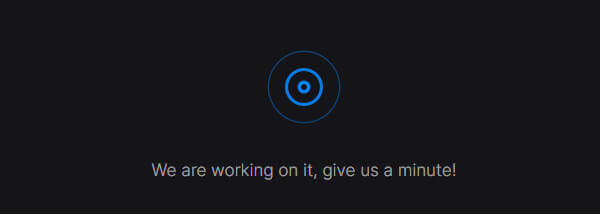
Má Windows 10 nástroj pro úpravu videa?
Ano, má jeden. Vestavěný editor videa je komplexní sadou nástrojů pro tvorbu a úpravu videa. Nezobrazuje se na ploše systému Windows. Můžete jej spustit z nabídky Start nebo vyhledáním.
Co je základní úprava videa?
Řezání segmentů videa, přidávání přechodů, stlačování, rotace videí, rozdělení, slučování a re-sekvencování videoklipů je všeobecně považováno za nejzákladnější úpravu videa.
Jak začnu upravovat video?
Pro začátek musíte mít šikovný nástroj pro úpravu videa. Video Converter Ultimate je pro vás dobrou volbou. Dobré jsou také Windows Movie Maker a iMovie. Zpočátku nepotřebujete drahé a složité programy Adobe Premiere nebo Final Cut Pro X.
Tento příspěvek sdílí dva účinné a snadné způsoby, jak oříznout video soubory MP4. Nejspolehlivějším nástrojem pro tento úkol je Video Converter Ultimate. Kromě toho je Clideo Video Cropper také dobrou volbou, pokud je pro vás v pořádku nahrát soubor a počkat na časově náročné zpracování online.
Více Čtení
Jak komprimovat video soubory AVI
Co byste měli udělat pro komprimaci souborů AVI, zejména filmů stažených online nebo extrahovaných z disků DVD? Přečtěte si více o 2 účinných metodách snížení velikosti AVI.
Jak importovat DVD do iMovie pro úpravy
Chcete vložit DVD do iMovie pro úpravy? V tomto příspěvku vám ukážeme 2 bezplatné způsoby převodu DVD do formátů iMovie a importu do iMovie pro úpravy.
Jak importovat jakékoli DVD do Final Cut Pro (X) pro další úpravy
Toto je kompletní návod k importu DVD do Final Cut Pro (X). Podporovány jsou všechny druhy disků DVD. Můžete extrahovat všechny DVD soubory nebo vybrat určité DVD video, které chcete volně importovat do Final Cut Pro.
Jak podrobně přidat titulky do videí MP4
Právě jste si stáhli film, ale nevidíte jeho titulky? Chcete zveřejnit video na sociálních sítích a vložit do něj titulky pro své publikum? Tento článek ukáže, jak přidat titulky do MP4 a dalších videí.